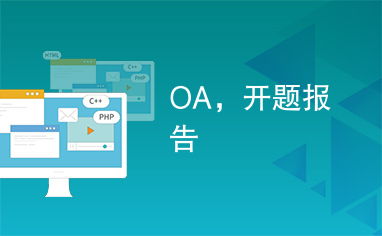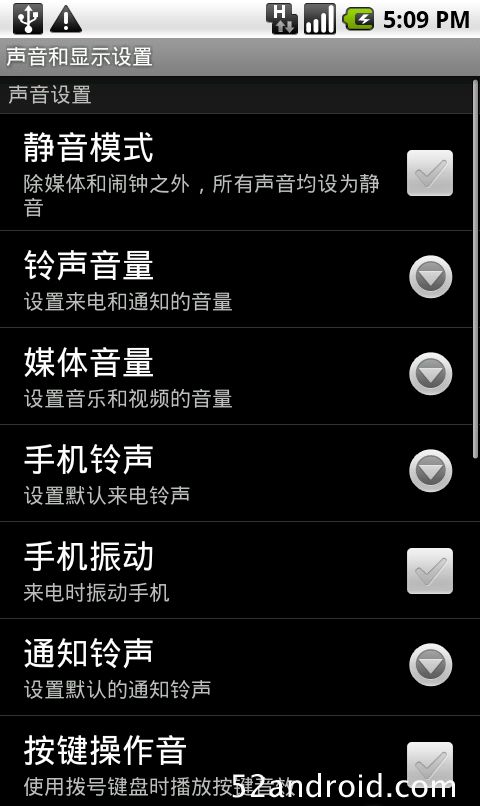efi系统分区如何删除,什么是EFI系统分区?
时间:2024-11-08 来源:网络 人气:
什么是EFI系统分区?
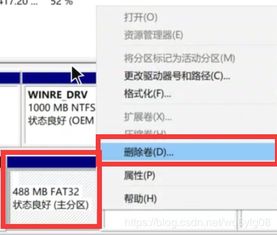
EFI系统分区,全称为“统一可扩展固件接口(UEFI)系统分区”,通常被称为ESP。它是在使用GPT(GUID分区表)格式进行磁盘分区时自动创建的一个小分区。EFI系统分区主要用于存储启动加载程序、设备驱动程序和系统实用程序等文件,以便在计算机启动时能够快速加载操作系统和必要的驱动程序。
为什么需要删除EFI系统分区?

虽然EFI系统分区对于使用UEFI启动的计算机来说是必需的,但在某些情况下,用户可能需要删除EFI系统分区,例如:
磁盘空间不足,需要释放空间。
进行磁盘分区调整,优化磁盘布局。
准备将磁盘用于其他操作系统或用途。
删除EFI系统分区的注意事项

在删除EFI系统分区之前,请务必注意以下几点:
备份重要数据:在执行任何磁盘操作之前,请确保备份所有重要数据,以防数据丢失。
了解风险:删除EFI系统分区可能会导致无法启动操作系统,因此请确保您了解操作风险。
操作步骤:以下步骤仅供参考,具体操作可能因操作系统和硬件配置而异。
删除EFI系统分区的步骤
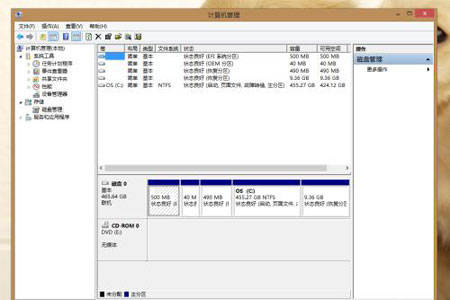
以下是在Windows操作系统中删除EFI系统分区的步骤:
按下“Win + R”键打开运行对话框。
输入“diskpart”并按回车键。
在命令提示符中输入“list disk”并按回车键,查看所有磁盘列表。
选择包含EFI系统分区的磁盘,例如输入“select disk X”(X为磁盘编号)。
输入“list partition”并按回车键,查看磁盘上的所有分区。
选择EFI系统分区,例如输入“select partition Y”(Y为分区编号)。
输入“delete partition”并按回车键,确认删除操作。
输入“exit”并按回车键退出Diskpart。
删除EFI系统分区后的操作
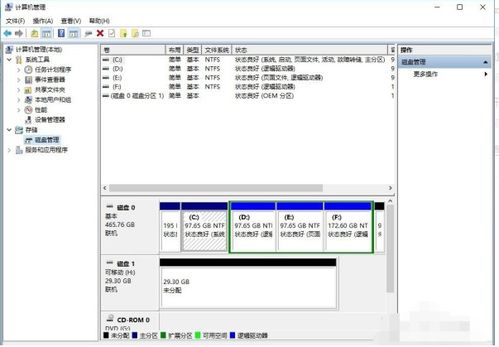
删除EFI系统分区后,您可能需要执行以下操作:
重新创建EFI系统分区:使用Diskpart或其他磁盘管理工具创建一个新的EFI系统分区。
重新安装操作系统:如果删除EFI系统分区导致无法启动操作系统,您可能需要重新安装操作系统。
更新BIOS/UEFI固件:确保您的计算机BIOS/UEFI固件是最新的,以支持新的磁盘分区。
删除EFI系统分区是一项较为复杂的操作,需要谨慎进行。在执行删除操作之前,请确保您已经备份了重要数据,并了解操作风险。按照上述步骤进行操作,您可以在Windows操作系统中成功删除EFI系统分区。如果您在操作过程中遇到任何问题,请及时寻求专业帮助。
EFI系统分区 删除EFI分区 Windows磁盘管理 Diskpart 磁盘分区调整
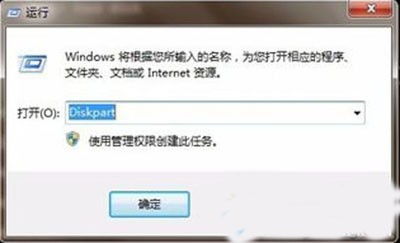
相关推荐
教程资讯
教程资讯排行